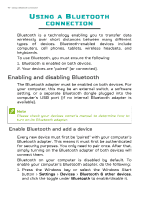Acer Predator PH315-53 User Manual - Page 38
Get started, Remove, everything, Change settings, erasure, Data drives, Confirm, Click, Select
 |
View all Acer Predator PH315-53 manuals
Add to My Manuals
Save this manual to your list of manuals |
Page 38 highlights
38 - Recovery 3. Click Get started to Choose an option. Select Remove everything to reset your PC back to its factory default. 4. Click Change settings to choose restore settings (Data erasure and Data drives) which best fit your needs. Then click Confirm to continue.

38 - Recovery
3. Click
Get started
to
Choose an option
. Select
Remove
everything
to reset your PC back to its factory default.
4. Click
Change settings
to choose restore settings (
Data
erasure
and
Data drives)
which best fit your needs. Then
click
Confirm
to continue.